Facebook gehört zu den am schnellsten wachsenden sozialen Netzwerken überhaupt. Alleine in Deutschland hat Facebook im Juli 2010 die Zahl von 10-Millionen Mitgliedern überschritten. Immer mehr Unternehmen setzen auf die Möglichkeiten der viralen Verbreitung von Angeboten durch die Nutzer sozialer Netzwerke. Eine sehr effektive Möglichkeit, andere auf seine Produkte aufmerksam machen zu lassen, ist der Facebook-„Gefällt-mir“-Button. Gefällt einem Besucher ein Produkt, so kann er das mit nur einem Klick auf „Gefällt mir“ sofort in seinem Facebook-Profil veröffentlichen lassen und so seine Freunde darauf aufmerksam machen.
In diesem Workshop zeige ich Ihnen, wie Sie einen Facebook – „Gefällt mir“ – Button auf allen Produktseiten in Ihren Shop einbinden können und so diese virale Werbemöglichkeit auch für Ihre Shop-Produkte nutzen. Die Seite zum Erzeugen des Buttons finden Sie auf https://developers.facebook.com/docs/reference/plugins/like/
Mit dem Laden des Videos akzeptieren Sie die Datenschutzerklärung von YouTube.
Mehr erfahren
Tipp: Wenn Sie Ihren Besuchern nicht nur Facebook, sondern gleich mehrere Social Network -Dienste zum Bookmarken anbieten möchten, können Sie dafür auch das von der Bookmarking-Plattform AddThis zur Verfügung gestellte Plugin nutzen, welches gleich mehrere soziale Netwzerke und Bookmarking-Dienste wie Facebook, Twitter, Myspace, Digg, u.s.w. vereint. Die Erzeugung des Codes ist ein Kinderspiel und auf der Startseite von AddThis mit nur drei Mausklicks erledigt. Integrieren Sie den Code auf die gleiche Weise wie oben im Video gezeigt in das Produkt-Template product_info.html.
Zum Schluß aber noch ein wichtiger Hinweis aus rechtlicher Sicht: Durch die Integration dieses Plugins ermöglichen Sie Facebook, Daten über seine registrierten Benutzer zu erfassen. Die Zugriffsdaten werden von Facebook auch dann erfasst, wenn jemand die Seite mit dem Plugin nur besucht, ohne auf Gefällt mir geklickt zu haben. Das ist jedoch aus datenschutzrechtlicher Sicht problematisch, daher sollte man unbedingt in seinen Datenschutzerklärungen mit einem entsprechenden Hinweis darauf verweisen. Ein Beispiel, wie die entsprechende Facebook-Datenschutzerklärung aussehen kann und einen ausführlichen Beitrag zum Thema Facebook und Datenschutzrecht, gibt es auf dem Blog von Rechtsanwalt Thomas Helbing: https://www.thomashelbing.com/de/facebook-social-plugins-datenschutz-bdsg-datenschutzhinweise-privacy-policy-like-button-gefallt-mir
Ergänzung: Zum manuellen Anpassen des Scriptes finden Sie in diesem Dokument eine Vorlage für den Code: likebutton-facebook
Datenschutzerklärung im Shop einfügen:
Um eine Datenschutzerklärung in Ihren Shop einzubinden, gehen Sie im Administrationsbereich von XT:Commerce auf Hilfsprogramme – Content Manager. Klicken Sie auf „Privatsphäre und Datenschutz“ und rechts auf „Bearbeiten“. Fügen Sie den Text ein und klicken Sie auf „Speichern“.






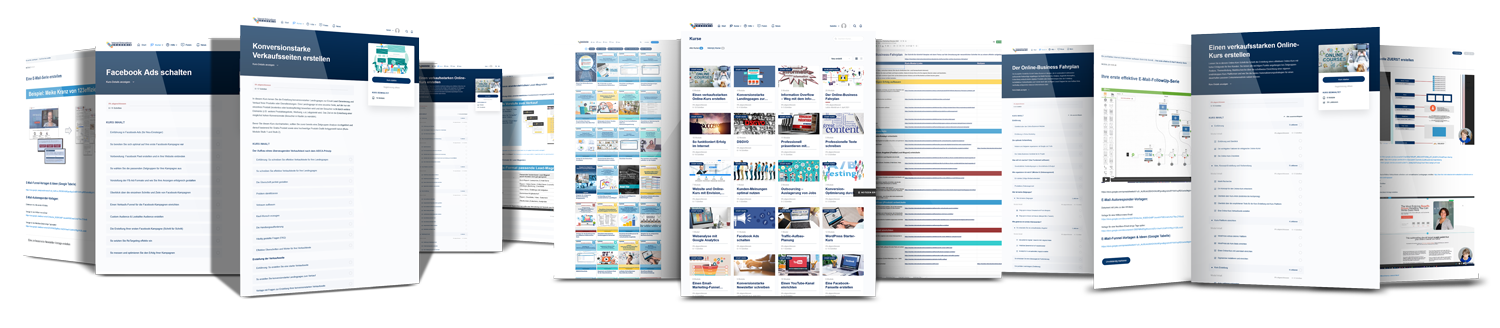


Kommentare
Klasse Sache aber ich habe es bei meinem xt commerce aus 2006 nicht hinbekommen
Dort finde ich dieses nicht was Sie angeben
hier der auszug aus meiner datei
{config_load file=”$language/lang_$language.conf” section=”product_info”}
{$PRODUCT_NAVIGATOR}
{$FORM_ACTION}
{$PRODUCTS_NAME}
{$PRODUCTS_PRICE}
{$PRODUCTS_TAX_INFO}{$PRODUCTS_SHIPPING_LINK}
{#weight#} {$PRODUCTS_WEIGHT}{#kg#}
{if $PRODUCTS_VPE}{$PRODUCTS_VPE}{/if}
{if $PRODUCTS_MODEL!=”}
{#model#} {$PRODUCTS_MODEL}
{/if}
{$PRODUCTS_DISCOUNT}
{#print#} {$PRODUCTS_PRINT}
{if $SHIPPING_NAME}
{#text_shippingtime#}
{$SHIPPING_NAME}
{/if}
{if $PRODUCTS_IMAGE!=”}{/if}
{if $PRODUCTS_IMAGE_1 != ”}
{/if}
{if $PRODUCTS_IMAGE_2 != ”}
{/if}
{if $PRODUCTS_IMAGE_3 != ”}
{/if}
{if $PRODUCTS_IMAGE_LINK!=”}{$PRODUCTS_TEXT_ZOOM}{/if}
{if $PRODUCTS_FSK18==’true’}
{/if}
{if $MODULE_graduated_price !=”} {$MODULE_graduated_price}
{/if}
{if $PRODUCTS_DESCRIPTION
!=”}{$PRODUCTS_DESCRIPTION}
{/if}
{if $MODULE_product_options !=”}
{$MODULE_product_options}
{/if}
{$ADD_QTY}
{$ADD_CART_BUTTON}
{if $PRODUCTS_URL != ”}
{$PRODUCTS_URL}
{/if}
{if $PRODUCTS_DATE_AVIABLE != ”}
{$PRODUCTS_DATE_AVIABLE}
{/if}
{if $PRODUCTS_ADDED != ”}
{$PRODUCTS_ADDED}
{/if}
{if $MODULE_products_reviews != ”}
{$MODULE_products_reviews}
{/if}
{if $MODULE_products_media != ”}
{$MODULE_products_media}
{/if}
{if $MODULE_cross_selling != ”}
{$MODULE_cross_selling}
{/if} {if $MODULE_reverse_cross_selling != ”}
{$MODULE_reverse_cross_selling}
{/if}{if $MODULE_also_purchased != ”}
{$MODULE_also_purchased}
{/if}
{$FORM_END}
wo kommt dann der Code hin ????
Hallo Peter, der Button-Code muß hinter {$PRODUCTS_DESCRIPTION} eingefügt werden. Klickden Sie in der Datei einmal auf Bearbeiten – Suchen (oder Strg – F) und geben dann PRODUCTS_DESCRIPTION ein. Sollten Sie trotzdem nicht weiterkommen, können Sie die Datei und den Facebook-Button-Code zur Hilfe auch per Email an mich senden: info@digital-products.de. Beste Grüsse, Sandra Christiansen
So nun habe ich ein ganz anderes Problem, der Button ist jetzt in der Artikelbeschreibung drin und wenn ich auf Gefällt mir klicke zeigt er auch an des es 3 anderen auch gefällt, soweit so gut aber jetzt wird in allen artikel in meinem Shop angezeigt das diese Artikel mir gefallen, und nicht das Produkt was mir gefällt was ich eigentlich meinte.
Was muss ich machen das nur das Produkt was mir gefällt angezeigt wird und nicht alle im Shop, den wenn ich in Facebook nun auf den Artikel klicke komme ich nur zu meiner Startseite und nicht zu dem Produkt was ich gewählt habe
Danke für die Antwort
Hallo Peter, ja, das geht auch, dazu ist allerdings noch etwas mehr Anpassungsarbeit erforderlich. Einen guten Workaround dafür gibt es auf XTC-Load.de: https://www.xtc-load.de/2010/06/einfacher-facebook-like-button/ Lade das Zip-Paket runter und öffne die Datei “product_info.php”. Dann lade deine Original-Datei vom Webspace aus dem Ordner” includes/module/product_info.php” auf deinen Rechner hoch (ein Original als Backup-Datei behalten, falls etwas schiefgeht). Öffne die Datei z.B. mit dem Text-Editor.
Füge hier nun die Scriptzeile ein, wie in der “product_info.php” beschrieben. In der “product_info-v1.html” (aus dem Template-Ordner), setze nun bei “iframe src=”https://www.facebook.com/plugins/like.php?href=MEINE_DOMAIN” statt MEINE_DOMAIN (die für deine Shop-Domain steht) das hier ein: {$FACEBOOK_PRODUCT_URL}
Hallo
habe da ein kleines Problem. Ichhabe alles so eingebaut wie im Video besprochen wurde.
Der Button zeigt es mir auch an.
Das Problem ist aber, das meine Produktbilder dann weg sind.
Kann mir da bitte jemand helfen.
Hallo Markus,
bitte mal die Domain hier posten oder per Email an info@digital-products.de. Schau´ich mir dann mal an.
Beste Grüsse,
Sandra Christiansen
Hallo Sandra,
ich wollte mir gerdae den gefällt mir Button erstellen aber bekomme am Schluss statt des Codes die folgende Meldung:
Es können nur verifizierte Entwickler als gelistete Entwickler dieser Anwendung hinzugefügt werden. Lies dir https://www.facebook.com/help/?faq=17580 für mehr Details durch.
Wie bekomme ich die Meldung weg.
Vielen herzlichen Dank im Voraus
Ivica Sacer
Hi Ivica,
du musst deinen Facebook-Account, den du schon hast (nehme ich mal an) verifizieren (z.b. per Handynummer)
Gruß
Hallo Ivica,
Facebook ist im Umgang mit dem Like-Button wegen des gehäuften Spam-Mißbrauchs generell restriktiver geworden.
Es bleibt nur die Lösung, wie grei beschrieben – Verifizierung per SMS oder Kreditkarte. Oder alternativ das Script manuell anpassen. Ich habe den Artikel durch ein PDF-Dokument ergänzt, daß das Script-Schnipsel enthält. Darin muß nur die Domain-URL eingefügt werden (ggfl. noch Anpassung der Größen-Farben-Parameter).
Beste Grüsse,
Sandra
Hallo Sandra,
die Einbindung des Like Buttons ist sehr verständlich erklärt, allerdings würden wir den Button gern im gesamten Shop im unteren Teil einbinden und nicht bei den einzelnen Produkten.
Muss ich das beim index.liquid machen?
Vielen Dank für eine Antwort und viele Grüße
Anette
Hallo Anette,
ja, der Button sollte in die Index-Datei des verwendeten Templates eingefügt werden.
Beste Grüße
Sandra